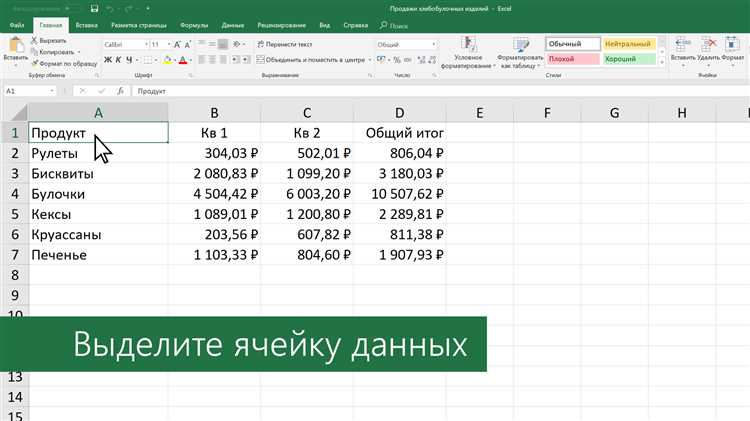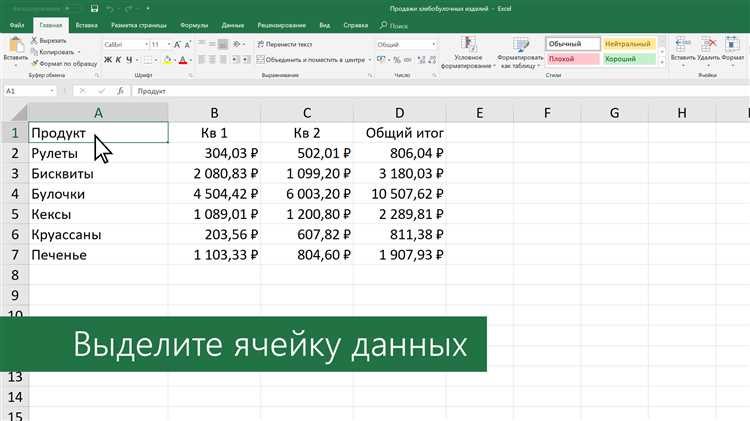
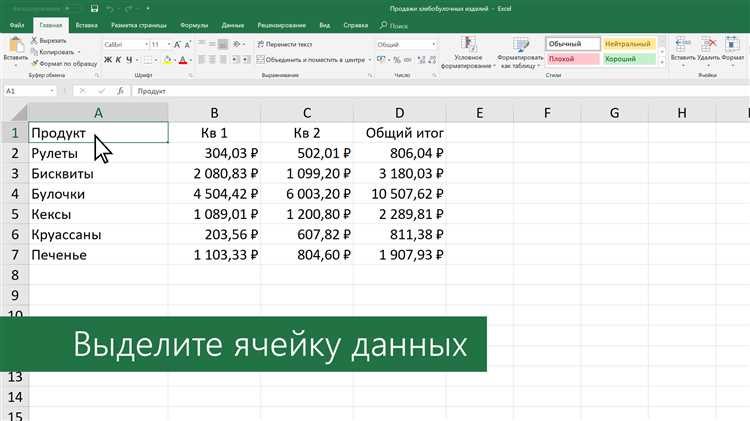
Microsoft Excel — это мощное приложение, которое позволяет эффективно вести учет данных и производить сложные вычисления. Эта программа является неотъемлемой частью Microsoft Office и широко используется в различных сферах деятельности, от учета и финансов до анализа данных и управления проектами.
С помощью Microsoft Excel вы можете создавать электронные таблицы, в которых можно организовывать данные, выполнять математические операции и анализировать результаты. Вы сможете легко управлять большими объемами информации, отслеживать тенденции, строить графики и диаграммы, а также создавать отчеты и прогнозы.
В этой статье мы расскажем вам о основных возможностях Microsoft Excel и дадим несколько советов по эффективному использованию этой программы. Вы узнаете, как создавать новые таблицы, вводить данные, форматировать ячейки, выполнять вычисления и применять функции. Мы также рассмотрим структуру таблицы, способы ее организации и методы фильтрации и сортировки данных. После прочтения статьи вы будете готовы к созданию и работе с электронными таблицами в Microsoft Excel.
Основные понятия электронных таблиц в Microsoft Excel
Ячейка — это основной элемент электронной таблицы, который имеет свой уникальный адрес, состоящий из буквы и цифры. Например, ячейка A1 находится в первом столбце и первой строке таблицы. В каждую ячейку можно ввести данные или формулу, которая будет обрабатывать данные.
- Столбцы: Весь вертикальный участок таблицы состоит из столбцов, которые идентифицируются буквами латинского алфавита. Столбцы упорядочены слева направо, начиная с буквы «A».
- Строки: Горизонтальная часть таблицы состоит из строк, которые идентифицируются цифрами. Строки упорядочены сверху вниз, начиная с числа 1.
- Диапазон: Диапазон — это группа ячеек, которые связаны между собой. Диапазон можно указать с помощью верхнего левого адреса (например, A1) и нижнего правого адреса (например, C3), разделенных двоеточием.
- Формула: Формула — это выражение, созданное для выполнения математической операции или обработки данных в ячейках. Формулы начинаются с знака равенства (=) и могут содержать числа, операторы, ссылки на ячейки и функции.
Понимание этих основных понятий позволит легче и эффективнее работать с электронными таблицами в Microsoft Excel. Они обеспечивают фундаментальный набор инструментов для организации и анализа данных.
Создание новой таблицы
Во-первых, откройте программу Excel на своем компьютере. Здесь вы увидите пустой рабочий лист, который представляет собой таблицу с ячейками. В Excel таблица состоит из столбцов и строк, где каждая ячейка имеет свой адрес. Затем нажмите на ячейку, в которой вы хотите начать заполнять таблицу.
- Шаг 1: Выберите ячейку, в которой хотите разместить первое значение в таблице.
- Шаг 2: Введите значение или текст в выбранную ячейку.
- Шаг 3: Продолжайте заполнять таблицу, перемещаясь по ячейкам с помощью клавиш-стрелок или с помощью мыши.
- Шаг 4: Если вам необходимо изменить размер колонок или строк, щелкните и перетащите границы соответствующих заголовков колонок или строк.
- Шаг 5: Пользуйтесь возможностями Excel для форматирования таблицы, добавления формул и выполнения других операций.
Таким образом, создание новой таблицы в Excel — это простой и понятный процесс, который позволяет вам организовать и анализировать данные удобным способом. Чтобы максимально использовать возможности Excel, изучите дополнительные функции программы и освойте их применение в вашей работе.
Редактирование ячеек и вставка данных
Для редактирования ячейки пользователь может просто щелкнуть на нее дважды или нажать клавишу F2. Это откроет режим редактирования, где можно ввести или изменить текст, числа или формулы.Вставка данных в таблицу также может быть осуществлена различными способами. Например, можно воспользоваться командой «Вставить» в меню или использовать сочетание клавиш Ctrl+V. Это позволяет вставить данные из буфера обмена в выбранную ячейку или диапазон ячеек.
Форматирование таблицы
В Microsoft Excel доступно множество инструментов для форматирования таблицы. Это включает в себя изменение шрифта и размера текста, выделение ячеек и заголовков таблицы жирным или курсивом, изменение цвета фона и границ ячеек, а также настройку выравнивания текста.
Кроме этого, можно применять специальные форматы для числовых данных, такие как валютные символы, проценты или даты. Это позволяет более эффективно представить и анализировать числовые данные в таблице.
Форматирование таблицы в Microsoft Excel способствует созданию профессиональных и красивых документов. Оно также помогает лучше организовать данные и сделать таблицу более понятной для других пользователей.
Работа с функциями и формулами в Excel
Функции в Excel позволяют выполнять различные действия над данными, такие как вычисления, фильтрация, форматирование и многое другое. Формулы в Excel состоят из функций, операторов и ссылок на ячейки. Они могут быть использованы для расчета значений, создания условий и прогнозирования данных.
Excel предоставляет более 400 встроенных функций, таких как SUM (сумма), AVERAGE (среднее значение), COUNT (количество) и другие. Вы можете использовать эти функции, чтобы выполнить вычисления на основе данных в ячейках. Кроме того, Excel позволяет создавать собственные пользовательские функции с помощью языка программирования VBA (Visual Basic for Applications).
Формулы в Excel могут быть простыми или сложными, в зависимости от требуемых вычислений. Вы можете использовать различные операторы, такие как + (сложение), — (вычитание), * (умножение), / (деление) и другие, чтобы создать формулу. Также вы можете использовать ссылки на ячейки, чтобы обращаться к данным, расположенным в других ячейках.
Работа с функциями и формулами в Excel позволяет сократить время и усилия при обработке данных и выполнении вычислений. Благодаря широкому спектру функций и возможности создания собственных формул, Excel становится мощным инструментом для работы с электронными таблицами.
Ввод и использование функций
Ввод функций осуществляется с использованием специального синтаксиса. Функция начинается со знака равенства (=), за которым следует название функции и аргументы в скобках. Аргументы могут быть числами, ячейками, диапазонами и другими значениями. Некоторые функции требуют определенного количества аргументов, а другие могут иметь варианты с разным числом аргументов.
Примеры функций в Excel:
- СУММ() — вычисляет сумму чисел или диапазона чисел.
- СРЗНАЧ() — вычисляет среднее значение чисел или диапазона чисел.
- МАКС() — находит максимальное значение в диапазоне чисел.
- МИН() — находит минимальное значение в диапазоне чисел.
- СЧЕТЕЙЕСЛИ() — считает количество ячеек с числовыми значениями в диапазоне.
При использовании функций важно правильно указывать аргументы, чтобы получить нужный результат. Можно также комбинировать функции, чтобы выполнить более сложные вычисления. В Excel имеется большое количество функций, позволяющих решать разнообразные задачи, от базовых математических операций до статистики, финансов и т. д.
Автоматическое заполнение формул в Microsoft Excel
В Excel можно использовать различные методы автоматического заполнения формул в зависимости от требуемых операций. Одним из таких методов является полуавтоматическое заполнение, при котором Excel автоматически анализирует шаблон и заполняет ячейки согласно заданному правилу или формуле. В результате, пользователю необходимо указать только начальное значение и Excel самостоятельно заполнит остальные ячейки на основе заданного шаблона.
Кроме того, в Excel доступна функция автоматического заполнения по образцу. В этом случае пользователь указывает ячейку, содержащую желаемую формулу или значение, а затем Excel автоматически заполняет остальные ячейки, повторяя указанное значение или формулу. Это особенно полезно при работе с большими массивами данных, где необходимо применить одну и ту же формулу или значение к нескольким ячейкам.
- Полуавтоматическое заполнение в Excel, где Excel анализирует данные и заполняет ячейки согласно правилам или формулам.
- Автоматическое заполнение по образцу в Excel, где пользователь указывает значения или формулы, а Excel заполняет остальные ячейки на основе этого образца.
Фильтрация и сортировка данных в таблице
Фильтрация данных позволяет выбирать специфические значения в столбцах таблицы, основываясь на определенных критериях. Например, можно отфильтровать данные таким образом, чтобы отобразить только записи, соответствующие определенным условиям или категориям. Это полезно, чтобы выделить определенные данные для более детального анализа или представления.
Сортировка данных позволяет упорядочивать значения в таблице по определенным критериям. Например, можно отсортировать данные в порядке возрастания или убывания, а также их алфавитном или числовом порядке. Это помогает увидеть общие тренды и паттерны, а также исследовать данные в более удобном и логическом порядке.
Вопрос-ответ:
Что такое фильтрация данных в таблице?
Фильтрация данных в таблице — это процесс выборки определенных строк в таблице на основе заданных условий. При фильтрации можно указать, какие значения в определенном столбце должны оставаться, исключив все остальные.
Что такое сортировка данных в таблице?
Сортировка данных в таблице — это процесс упорядочивания строк в таблице по определенным критериям. В результате сортировки строки таблицы будут расположены в порядке возрастания или убывания значений в определенном столбце.
Какие инструменты можно использовать для фильтрации данных в таблице?
Для фильтрации данных в таблице можно использовать различные инструменты, в зависимости от используемого программного обеспечения. Например, в Microsoft Excel можно использовать фильтр, автофильтр или расширенный фильтр для выборки определенных данных.
Какие критерии можно использовать для сортировки данных в таблице?
При сортировке данных в таблице можно использовать различные критерии, такие как алфавитный порядок, числовой порядок, порядок даты и времени и другие. В зависимости от типа данных в столбце можно выбрать соответствующий критерий сортировки.
Можно ли одновременно применять фильтрацию и сортировку к данным в таблице?
Да, можно одновременно применять фильтрацию и сортировку к данным в таблице. Например, можно сначала отфильтровать данные по определенным условиям, а затем отсортировать отфильтрованные данные по заданным критериям.
Как произвести фильтрацию данных в таблице?
Для фильтрации данных в таблице можно использовать специальные функции или инструменты, предоставляемые программами для работы с таблицами. Например, в Microsoft Excel можно использовать фильтр, который позволяет выбрать определенные значения или диапазон значений в столбце и скрыть все остальные строки. Другим способом фильтрации может быть использование формулы, которая проверяет соответствие определенному условию и возвращает результат в виде «правда» или «ложь». Это позволяет оставить только строки, удовлетворяющие условию.